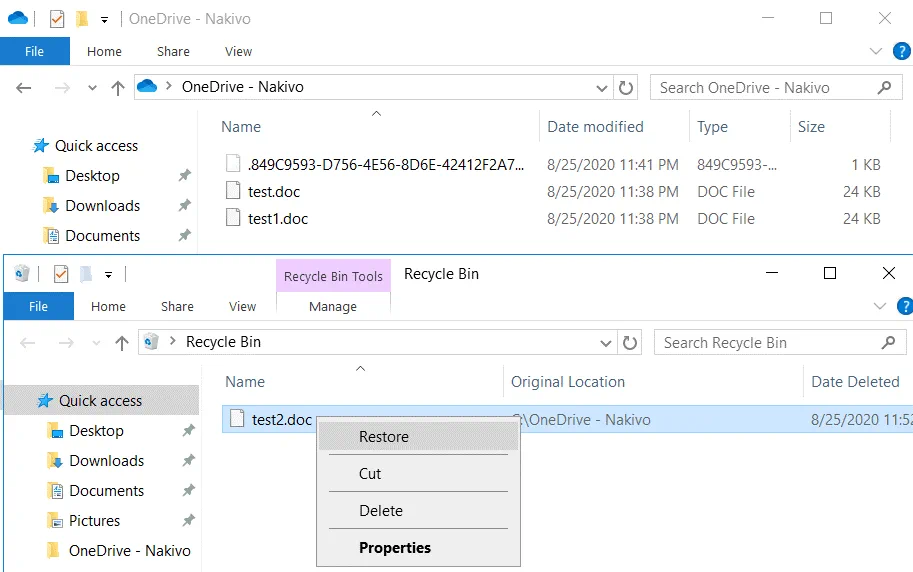Si utilizas Microsoft OneDrive para almacenar archivos en la nube, probablemente te hayas encontrado intentando recuperar archivos o carpetas eliminados de OneDrive después de borrarlos accidentalmente. A veces, los archivos también desaparecen cuando son eliminados por malware, u otros usuarios que colaboran intencional o accidentalmente (cuando los archivos están compartidos). Puedes saber cómo eliminar archivos de OneDrive manualmente, pero ¿sabrías cómo recuperar archivos de OneDrive?
Afortunadamente, hay varias formas de recuperar archivos eliminados de OneDrive. Lee esta publicación de blog para aprender cómo recuperar archivos eliminados permanentemente de OneDrive utilizando herramientas nativas de Microsoft.
Visión general de los métodos
Existen dos métodos nativos de Microsoft para recuperar archivos eliminados de OneDrive: la recuperación en Windows mediante la Papelera de Reciclaje de Windows y la recuperación desde la Papelera de Reciclaje de OneDrive en línea utilizando la interfaz web. Como OneDrive sincroniza datos almacenados en discos locales con los datos en la nube, si eliminas archivos en la nube, esos archivos también se eliminan del disco local y viceversa (si un ordenador está conectado a Internet). Es útil saber cómo recuperar archivos de OneDrive tanto en línea como sin conexión.
Cómo recuperar archivos de OneDrive en Windows
Después de eliminar un archivo de OneDrive en el Explorador de Windows, el archivo eliminado se mueve a la Papelera de Reciclaje, a la que se puede acceder en Windows, y a la Papelera de Reciclaje de OneDrive, a la que se puede acceder en la interfaz web de OneDrive. Si eliminas archivos y carpetas en la interfaz web de OneDrive, los elementos eliminados no se mueven a la Papelera de Reciclaje en Windows.
Echemos un vistazo a cómo recuperar archivos eliminados de OneDrive en Windows utilizando el siguiente ejemplo. Tenemos tres archivos almacenados en OneDrive: test.doc, test1.doc y test2.doc. Una vez que elimino el archivo test2.doc en el Explorador de Windows, el archivo test2.doc se mueve a la Papelera de Reciclaje en Windows y a la Papelera de Reciclaje de OneDrive.
Para recuperar test2.doc, abre la Papelera de Reciclaje en Windows (hay un acceso directo en el Escritorio de forma predeterminada) y encuentra el archivo eliminado que deseas recuperar. Haz clic derecho en el archivo ubicado en la Papelera de Reciclaje y, en el menú contextual, haz clic en Restaurar.
Ahora el archivo se restaura a su ubicación original, y puedes ver el archivo restaurado en la carpeta de OneDrive en el Explorador de Windows y en la interfaz web de OneDrive. Sin embargo, el archivo que fue eliminado todavía está en la Papelera de Reciclaje de OneDrive si vas a la interfaz web de OneDrive.
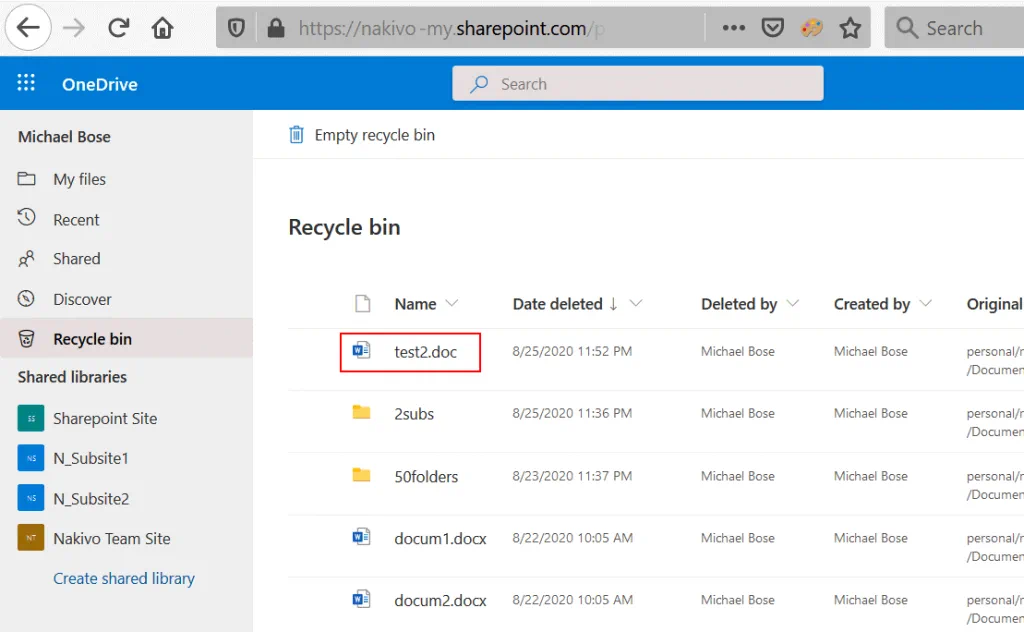
Los usuarios de MacOS también pueden recuperar archivos eliminados de OneDrive desde la Papelera.
Cómo recuperar archivos de OneDrive en la interfaz web
Otro método para recuperar archivos de OneDrive es utilizando la interfaz web de OneDrive y la Papelera de Reciclaje de OneDrive. Una de las ventajas de este método es que puedes utilizar cualquier sistema operativo que tenga un navegador web compatible. Si tu Windows no está configurado para almacenar archivos eliminados en la Papelera de Reciclaje o no puedes encontrar los archivos eliminados de OneDrive en la Papelera de Reciclaje de Windows, puedes utilizar este método y recuperar archivos desde OneDrive en línea.
Abra un navegador web, vaya a https://login.microsoftonline.com, ingrese sus credenciales y seleccione OneDrive en la lista de aplicaciones en línea de Office 365.
En el panel izquierdo (el panel de navegación) de la interfaz web, haga clic en Papelera de reciclaje.
Seleccione los archivos y carpetas que desea recuperar (haga clic en el círculo a la izquierda de cada elemento), haga clic derecho en los elementos seleccionados y, en el menú contextual, seleccione Restaurar.
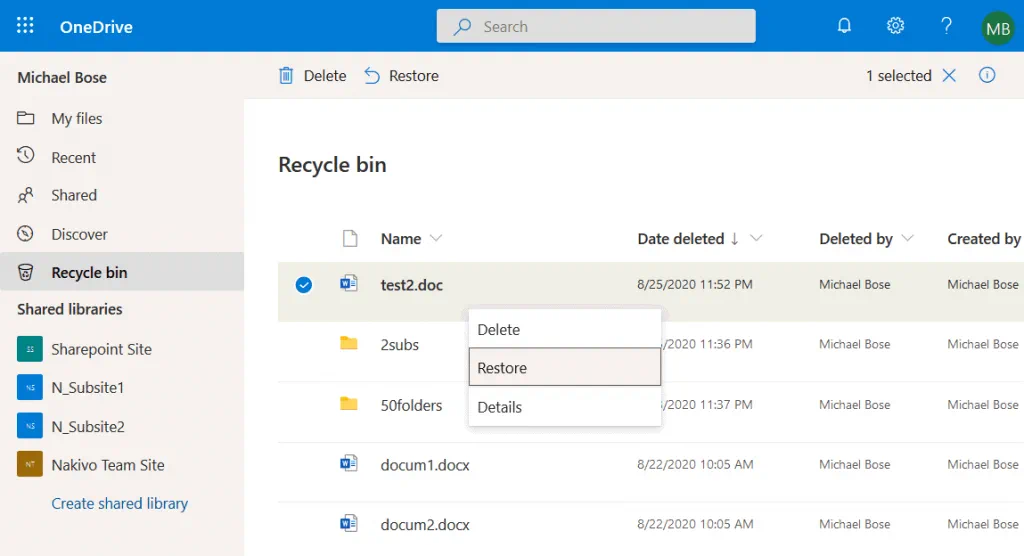
Uso de la papelera de reciclaje de segunda etapa
Si no puede encontrar los archivos eliminados en la Papelera de reciclaje, verifique la papelera de reciclaje de segunda etapa. Los elementos eliminados se trasladan de la Papelera de reciclaje a la papelera de reciclaje de segunda etapa 30 días después de su eliminación.
Para abrir la papelera de reciclaje de segunda etapa, abra la Papelera de reciclaje en la interfaz web de OneDrive, desplácese hacia abajo en la página y, en la parte inferior de la página, haga clic en el enlace Papelera de reciclaje de segunda etapa.

Una vez que se abra la papelera de reciclaje de segunda etapa, busque los elementos que desea recuperar, selecciónelos, haga clic derecho en los elementos y, en el menú contextual, haga clic en Restaurar o haga clic en el botón Restaurar en la parte superior de la página.
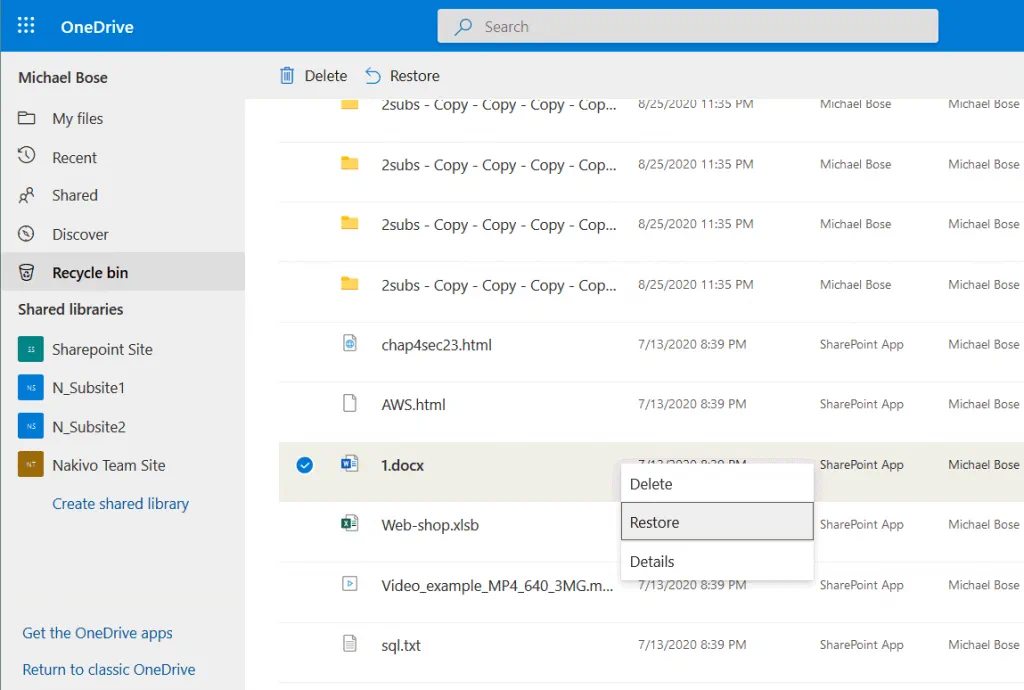
Con la funcionalidad nativa, también puede restaurar versiones personalizadas de archivos almacenados en OneDrive. Lea cómo Restaurar archivos con Microsoft OneDrive a la versión que necesite.
Limitaciones de los métodos integrados para recuperar archivos de OneDrive
Las características integradas disponibles para recuperar archivos de OneDrive son convenientes y simples; sin embargo, hay algunas limitaciones que deberías conocer.
Los elementos eliminados se almacenan durante un máximo de 93 días (el tiempo de almacenamiento en la Papelera de reciclaje y en la Papelera de reciclaje de segunda etapa combinados). Después de este período de tiempo, los archivos se eliminan de forma irreversible y no puedes restaurarlos utilizando las funciones nativas en línea de OneDrive.
Además, el tamaño máximo de datos que se pueden almacenar en la Papelera de reciclaje está limitado. De forma predeterminada, el tamaño máximo de la Papelera de reciclaje es del 10% de tu almacenamiento total en OneDrive. Si la cantidad de datos almacenados en la Papelera de reciclaje supera este límite, los elementos más antiguos que se movieron primero a la Papelera de reciclaje se eliminan automáticamente.
Si eliminas archivos en el Explorador de Windows a la Papelera de reciclaje en Windows, también debes recordar los ajustes de la Papelera de reciclaje, como el tamaño máximo que se puede personalizar. De forma predeterminada, el tamaño de la Papelera de reciclaje es del 5% del tamaño total del disco.
Un administrador de Office 365 puede establecer el número de días para retener archivos en OneDrive después de que se marque una cuenta de usuario para su eliminación. De forma predeterminada, este parámetro está configurado en 30 días. El valor máximo disponible que se puede establecer es de 3650 días (10 años). Esta opción puede ser útil cuando necesitas eliminar una cuenta de un usuario que abandona tu organización y preservar la capacidad de restaurar los archivos del usuario en OneDrive.
Conclusión
Si deseas evitar estas limitaciones, utiliza software de copia de seguridad profesional de Microsoft para hacer copias de seguridad y recuperar archivos de OneDrive de manera fluida. Con NAKIVO Backup & Replication, puedes configurar la configuración de retención para definir cuántos puntos de recuperación deben conservarse. El esquema de retención GFS te permite recuperar datos incluso de una copia de seguridad de hace un año. Si buscas cómo recuperar archivos eliminados permanentemente de OneDrive, utilizar software de copia de seguridad profesional es la opción más confiable.
Descarga la Edición Gratuita de NAKIVO Backup & Replication para realizar copias de seguridad de datos de Office 365 de manera fluida y garantizar su recuperación.
Source:
https://www.nakivo.com/blog/how-to-recover-permanently-deleted-files-from-onedrive/